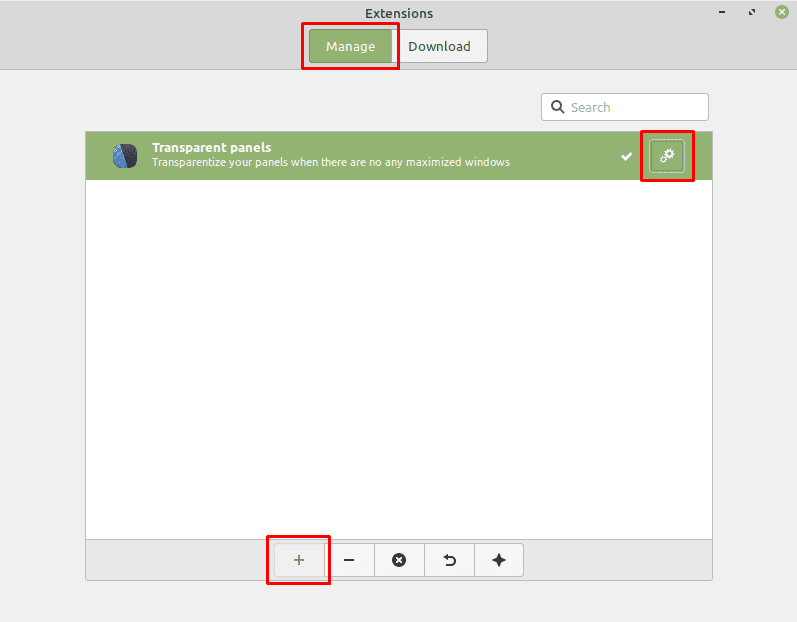Linux Mint bir dizi yerleşik işlevle birlikte gelir, ancak bu işlevi genişletmenin birkaç yolu vardır. Bir işletim sistemine daha fazla özellik eklemenin en bariz yolu daha fazla yazılım yüklemektir, ancak Linux Mint'in de yükleyebileceğiniz birkaç araç seti vardır: masaüstü uygulamaları, uygulamalar ve uzantılar.
Masaüstü bilgisayarlar, masaüstünüzde görünen ve hava durumu akışı gibi ek bilgiler sağlayan küçük araçlardır. Uygulamalar benzerdir ancak masaüstü yerine ekranın alt çubuğuna yerleştirilirler. Uzantılar, Linux Mint'in genel davranışını değiştirir ve genellikle biraz küçük grafiksel değişikliklerdir. Bir uzantı eklemek için Süper tuşa basın, ardından "Uzantılar" yazın ve enter tuşuna basın.
İpucu: "Süper" anahtar, birçok Linux dağıtımının Windows anahtarına veya Apple "Komut" anahtarına başvurmak için kullandığı addır ve herhangi bir ticari marka sorunu riskinden kaçınır.
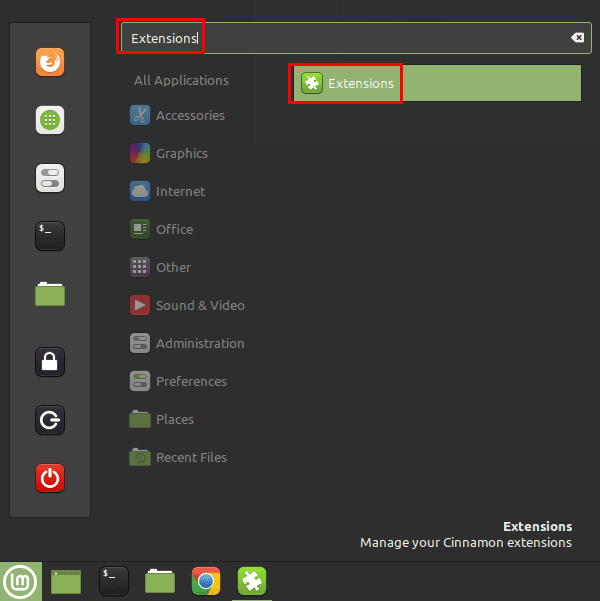
Uzantılar penceresine girdikten sonra, yapılandırmak için şu anda kurulu herhangi bir uzantınız olmadığı için "İndir" sekmesine geçin. "İndir" sekmesinden, hangilerini yüklemek istediğinizi görmek için mevcut uzantılar listesinde arama yapın.
En üstte “Önbelleğiniz güncel değil” bildirimini görüyorsanız, uzantı listesini en son sürüme güncellemek için “Evet” e tıklamalısınız. En son sürümlere sahip olduğunuzu manuel olarak kontrol etmek istiyorsanız, uyarıyı görmeseniz bile sağ alt köşedeki “Yenile” simgesine tıklayın.
Bir uzantıyı seçip sol alttaki "Daha fazla bilgi" etiketli ampul simgesini tıklayarak bir uzantı hakkında daha fazla bilgi görebilirsiniz. Bir uzantı kullanmak istediğinizi bildiğinizde, yüklemek için ilgili indirme düğmesini tıklayın.
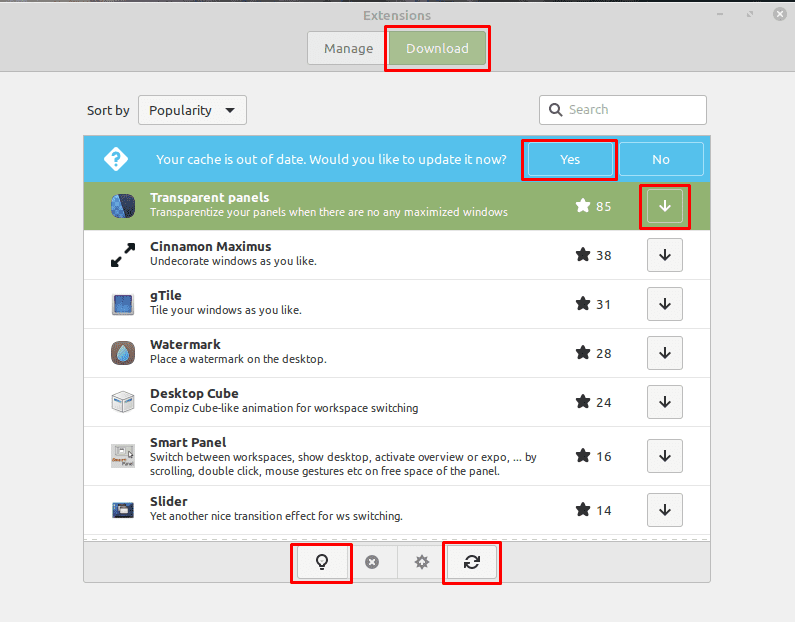
Bir veya daha fazla uzantı yükledikten sonra "Yönet" sekmesine geri dönün. Yüklü bir uzantıyı etkinleştirmek için onu seçin, ardından sol alttaki "Ekle" düğmesini tıklayın. Çoğu uzantı, sağ taraftaki ilgili dişli çark simgesine tıklayarak yapılandırabileceğiniz bir dizi seçeneğe sahip olacaktır. Bir uzantının seçeneklerini yalnızca etkin olduğunda yapılandırabilirsiniz.